구글 애드센스 핀(PIN)번호 우편
이번 포스팅은 구글 애드센스 핀번호에 대해 하겠습니다. 구글 애드센스를 시작하게 되고 승인을 모두 받으시면 이제 수익을 낼 수 있습니다. 또한 수익을 10달러 이상 내면 구글 애드센스에서 편지를 한 통 받으실 수 있습니다.
2017/08/09 - [IT] - 애드센스 1차 승인 실패 후기
2017/09/02 - [IT] - 애드센스 최종 승인 여정
2017/09/12 - [IT] - 애드센스 광고 다는법
그 편지는 바로 구글 애드센스 핀번호가 들어있는 편지입니다. 이 편지를 발송하는 이유는 애드센스에 가입하고 수익을 내고 있는데 가입된 주소가 맞는지 아닌지 확인하기 위해서 입니다. 따라서 이 핀번호를 받게 된다면 구글 애드센스에 등록을 해주셔야 합니다.
구글 애드센스 핀번호 등록까지 마치게 되면 이제 수익을 창출할 모든 준비를 마칠 수 있습니다. 이제는 돈버는 일만 남았습니다. 하지만 여기 핀번호를 받기까지 아주 오랜시간이 걸리는 분도 있고 좀 빠르게 할 수 있는 분도 있으실 겁니다.
저도 이 핀번호를 드디어 받았습니다. 구글에서 말하는 핀번호 발송 기간은 2주 ~ 4주 정도가 걸린다고 합니다. 저는 10월 11일에 핀번호 발송이 뜨게 되었는데 10월 27일에 도착했으니 16일 만에 도착했습니다. 따라서 2주가 좀 더 걸리게 되었습니다. 미국에서 보내기 때문에 항공으로 오게 됩니다. 따라서 분류하는데 시간이 더 걸릴 수도 있고 좀 덜 걸릴 수 있습니다.
하지만 기본 배송시간을 2주로 잡아놓은 것을 보면 기본적으로 2주 정도 걸린다는 사실을 알 수 있습니다.
주의할 점은 이 편지를 잃어버리면 안됩니다!!
다음은 저의 핀번호 우편입니다. 정말 종이 한 장으로 되어있습니다. 위에는 구글 애드센스라고 적혀진 것을 볼 수 있으며 한글로 프린팅 된 모습을 볼 수 있습니다.
정말 별 것 없지만 내용을 간단히 소개하겠습니다.
구글 우편 내용
Google 애드센스 PIN번호
Google 애드센스에 오신 것을 환영합니다. 계정 수익이 지급되도록 설정하려면 다음 단계를 따르세요
1단계
www.google.com/adsense/ 페이지에서 애드센스 신청시 사용했던 이메일 주소와 비밀번호로 애드센스 계정에 로그인합니다.
2단계
톱니바퀴 아이콘을 클릭하고 설정을 선택합니다.
3단계
왼쪽에 표시된 탐색바에서 계정정보를 클릭한 후 주소인증을 클립합니다.
4단계
오른쪽에 표시된 PIN을 입력하고 PIN제출을 클릭합니다.
다음과 같은 내용이 있으며 오른쪽에는 PIN번호가 적혀있습니다. PIN번호를 등록하는 방법은 다음에 다시 한 번 설명하도록 하겠습니다. 갑자기 일이 바빠져서 현재 블로그를 잘 운영할 수 없기 때문에 다음에 설명드리도록 하겠습니다. 또한 애드센스에 대한 질문이 있는 경우 댓글을 남겨주시면 설명해드리겠습니다.
'IT > 블로그' 카테고리의 다른 글
| 구글 애드센스 광고 가운데 정렬 (0) | 2017.12.03 |
|---|---|
| 애드센스 PIN번호 등록방법 (0) | 2017.11.08 |
| 스냅북 가입방법과 구글 애드센스 (1) | 2017.10.22 |
| 워드프레스는 무엇인가? (0) | 2017.10.14 |
| 구글 웹마스터 도구 사이트맵 제출 (0) | 2017.10.05 |



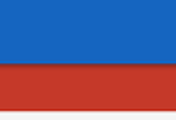


댓글